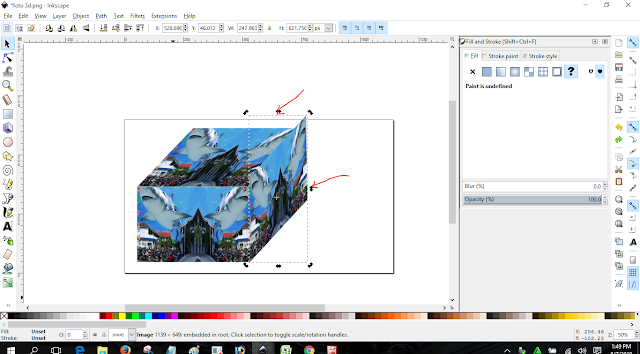5 langkah dan cara edit foto 3d membentuk persegi panjang di Inkscape
Cara mudah edit foto menjadi bentuk persegi panjang 3 dimensi menggunakan inkscape,untuk meng edit sebuah foto dengan tampilan 3 dimensi kita dapat melakukan penggabungan dari sebuah foto baik foto yang sama maupun berbeda sehingga menjadi tampilan foto yang menarik membentuk persegi panjang maupun bentuk yang lain.
Berikut inilangkah dan cara mudah dan cepat edit foto dengan membentuk 3D berbentuk persegi panjang
Berikut inilangkah dan cara mudah dan cepat edit foto dengan membentuk 3D berbentuk persegi panjang
- langkah pertama adalah membuka inkscape dengan memilih open untuk membuka file foto yang kita simpan.
- Selanjutnya jika foto sudah terbuka kita klik kanan pilih duplikat untuk copy paste sebuah foto misalnya kita akan menggunakan foto yang sama.Kemudian geser foto yang sudah terduplikat sehingga akan menampilkan 2 foto yang sama.
- Selanjutnya klik kiri muncul tanda panah klik tanda panah bagian tengah kemudian geser membentuk seperti jajaran genjang,dan jika sedau letakan diatas gambar utama.
- Kemudian untuk membentuk bagian samping kita klik kanan duplikat selanjutnya untuk membentuk menjadi sebuah jajaran genjang pada bagian samping klik satu kali untuk bagian tengah samping dan klik kedua untuk mengedit bagian atas dan bawah foto atau gambar.
- Langkah akhir kita lakukan save as pilih cairo PNG atau jika ingin menggunakan file lain dapat memilih jenis file lain.
Membuat sebuah foto 3D dengan membentuk seperti persegi panjang dengan menggabungkan foto tersebut buatlah seperti jajaran genjang pada bagian atas dan bagian samping pada foto utama dengan cara klik foto kemudian klik tanda panah bagian tengah geser kearah samping untuk tanda panah tengah dan geser keatas bawah untuk tanda panah samping.dan intinya kita hanya menggabungkan dua foto dengan bentuk jajaran genjang pada bagian atas dan samping.